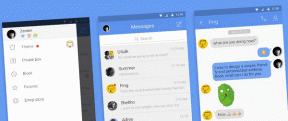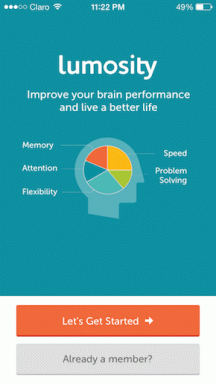Как использовать универсальный буфер обмена на Mac
Разное / / November 29, 2021
С каждым годом синхронизировать свои устройства Apple становится все проще. И в наши дни вы можете легко копировать и вставлять элементы со своего Mac на устройство iOS благодаря функции универсального буфера обмена.

Настроить универсальный буфер обмена можно быстро, и использовать его довольно просто. Мы объясним, что такое универсальный буфер обмена, и покажем вам, как активировать и использовать эту функцию.
Эти советы будут работать до тех пор, пока вы используете устройство, которое соответствует требованиям Apple к непрерывности работы, а именно с macOS Sierra 10.12 или iOS 10.
Что такое универсальный буфер обмена Mac
Универсальный буфер обмена, представленный в 2016 году, позволяет копировать текст и изображения - а также другой контент - с одного устройства Apple и вставлять его на другое.
Вы можете использовать универсальный буфер обмена для делиться контентом с вашего Mac на ваш iPhone, iPad или iPod Touch, если эти устройства поддерживают необходимое программное обеспечение операционной системы.
Также на Guiding Tech
Универсальный буфер обмена полезен тем, что позволяет без проблем работать на нескольких устройствах одновременно. Таким образом, вам не нужно отправлять контент по электронной почте или в социальных сетях, как это было раньше.
При использовании этой функции важно помнить, что у вас есть только ограниченное окно после копирования на одно устройство, которое вы можете вставить на другое.
Чтобы найти полный список устройств, поддерживающих Continuity, посетите страницу поддержки Apple.
Как активировать универсальный буфер обмена
Прежде чем использовать универсальный буфер обмена на устройствах Apple, вам необходимо активировать его. Если вы хотите узнать, как включить универсальный буфер обмена на Mac, выполните следующие действия.
Шаг 1: Перейдите к логотипу Apple в левом верхнем углу экрана.

Шаг 2: В раскрывающемся меню выберите Системные настройки.

Шаг 3: Щелкните значок «Общие», который находится первым под вашим именем.

Шаг 4: Внизу следующего окна вы увидите поле рядом с «Разрешить передачу обслуживания между этим Mac и вашими устройствами iCloud». Если вы еще этого не сделали, убедитесь, что вы отметили это галочкой.

После активации универсального буфера обмена на вашем Mac вам нужно будет сделать то же самое на устройствах Apple, которые вы хотите использовать. Для этого выполните все шаги, перечисленные под этим абзацем.
Шаг 1: На вашем iPhone, iPod Touch или iPad откройте приложение «Настройки».

Шаг 2: Когда приложение откроется, найдите вкладку «Общие» и щелкните ее.

Шаг 3: Перейдите в AirPlay & Handoff.

Шаг 4: Рядом с опцией Handoff вы увидите переключатель. Включите это, чтобы оно было включено.

Как использовать универсальный буфер обмена на всех ваших устройствах
Когда вы активировали универсальный буфер обмена на Mac и других устройствах Apple, убедитесь, что вы включили Bluetooth на каждом из них и что они находятся в пределах досягаемости друг друга.
Также на Guiding Tech
Перед использованием универсального буфера обмена вам также необходимо все ваши устройства подключены к одной сети Wi-Fi. Выполнив все это, выполните следующие действия, чтобы успешно использовать функцию.
Шаг 1: На одном из ваших устройств выделите или выделите текст, видео или изображение, которое вы хотите скопировать.
Шаг 2: Если вы работаете на Mac, нажмите Ctrl + C. Кроме того, вы можете щелкнуть трекпадом, удерживая Ctrl перед тем, как выбрать «Копировать».
Если вы копируете контент с одного из других ваших устройств, все, что вам нужно сделать, это нажать «Копировать».

Шаг 3: Перейдите на устройство, на которое вы хотите вставить текст, изображение или видео, и попробуйте вставить содержимое.

Если вы выполнили действия по активации Handoff по всем направлениям, у вас не должно возникнуть никаких проблем. Если да, просмотрите настройки и еще раз проверьте, дали ли Universal зеленый свет.
Копирование контента на свои устройства Apple
Apple упростила использование Mac с другими устройствами благодаря различным функциям Continuity, а универсальный буфер обмена - один из самых полезных.
Прочитав эту статью, вы должны четко понимать, как активировать эту функцию на Mac, iPad, iPhone и iPhone Touch. Вы также поймете, почему использование универсального буфера обмена полезно.
Как только вы освоите эту функцию, вы обнаружите, что можете без проблем обмениваться изображениями, видео и текстом - будь то короткие предложения или полные статьи.